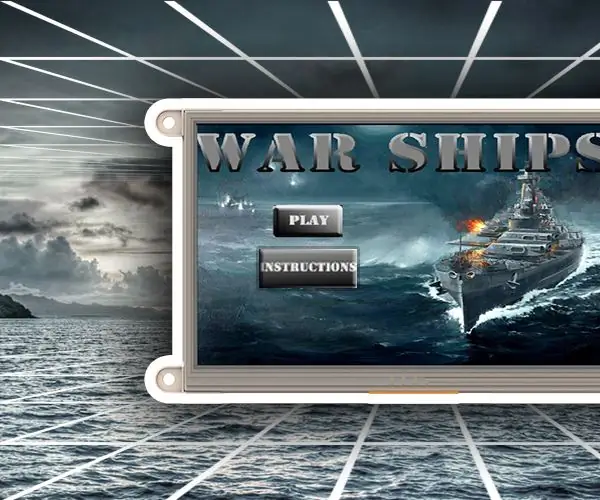
Talaan ng mga Nilalaman:
- May -akda John Day [email protected].
- Public 2024-01-30 13:14.
- Huling binago 2025-01-23 15:13.
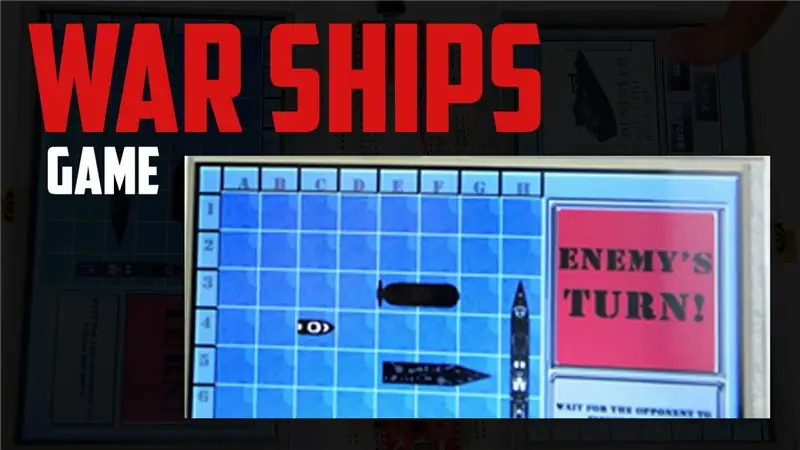
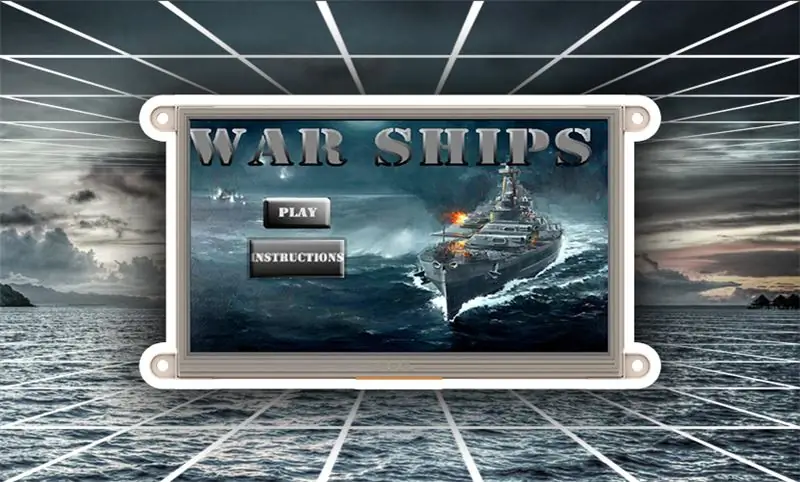
Pinangarap mo na ba na maging isang kapitan sa buong kontrol ng mga machine machine ng pandagat? Pagkatapos ang laro ng mga barkong War ay ang perpektong laro para sa iyo. Ang epic naval naval battle game na ito ay puno ng paputok at ang panghuli nitong layunin ay upang sirain ang lahat ng mga barko ng kaaway sa pamamagitan ng paghula kung saan sila matatagpuan sa grid map.
Hakbang 1: Paano Ito Gumagana
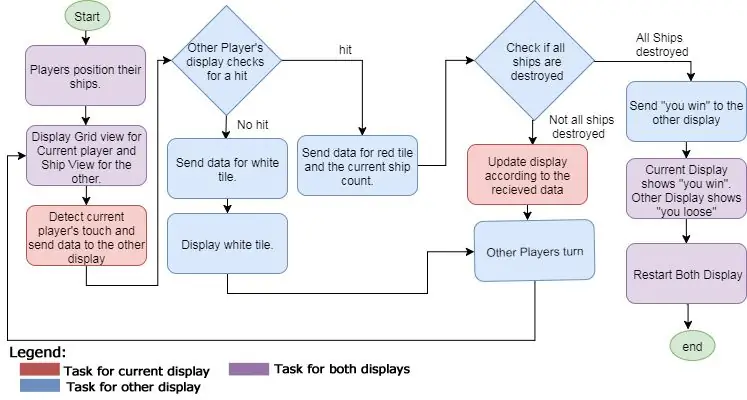
Hakbang 2: Ihanda ang Mga Kagamitan
Mga Kompyuter ng HARDWARE
- 2x gen4-uLCD-70DT
- 2x gen4 - PA at 30-way FFC cable
- 2x uSD Card
- 2x uUSB Cable
SOFTWARE APPS
Workshop 4 IDE
Hakbang 3: Bumuo
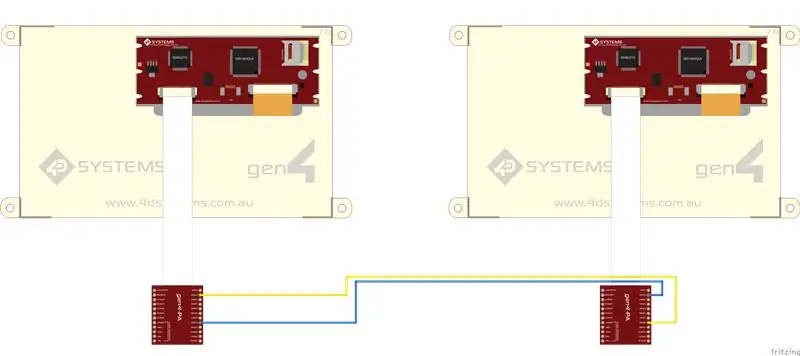
Walang kinakailangang panlabas na circuit para sa proyektong ito.
Hakbang 4: Programa
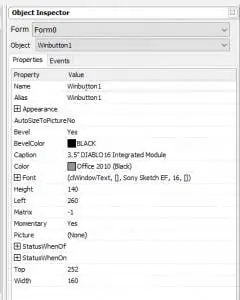
Gawin ang mga sumusunod na hakbang para sa parehong pagpapakita
- I-download ang code ng proyekto dito.
- Buksan ang mga proyekto gamit ang Workshop 4. Ang proyektong ito ay gumagamit ng Visi Environment.
- Maaari mong baguhin ang mga katangian ng bawat mga widget at pindutan.
Hakbang 5: Magtipon
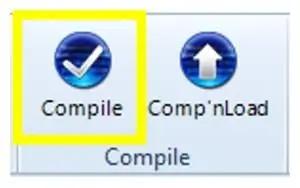
Mag-click sa pindutang "Compile"
* Tandaan: Maaaring laktawan ang hakbang na ito. Gayunpaman, ang pag-iipon ay mahalaga para sa mga layunin ng pag-debug.
Hakbang 6: Comms Port
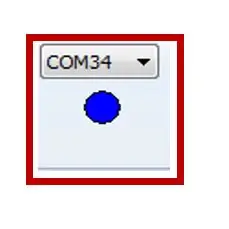
Ikonekta ang display sa PC. Tiyaking nakakonekta ka sa tamang port. Ipinapahiwatig ng Red Button na ang aparato ay hindi konektado, ipinahiwatig ng Blue Button na ang aparato ay nakakonekta sa tamang port
Hakbang 7: Mag-ipon at Mag-upload
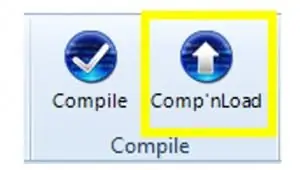
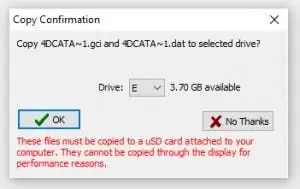
- Bumalik sa tab na "Home". Sa oras na ito, mag-click sa pindutang "Comp'nLoad".
- Hihikayat ka ng Workshop 4 IDE na pumili ng isang drive upang kopyahin ang mga file ng imahe sa isang uSD Card. Matapos piliin ang tamang drive, i-click ang OK.
Hakbang 8: I-mount ang USD Card
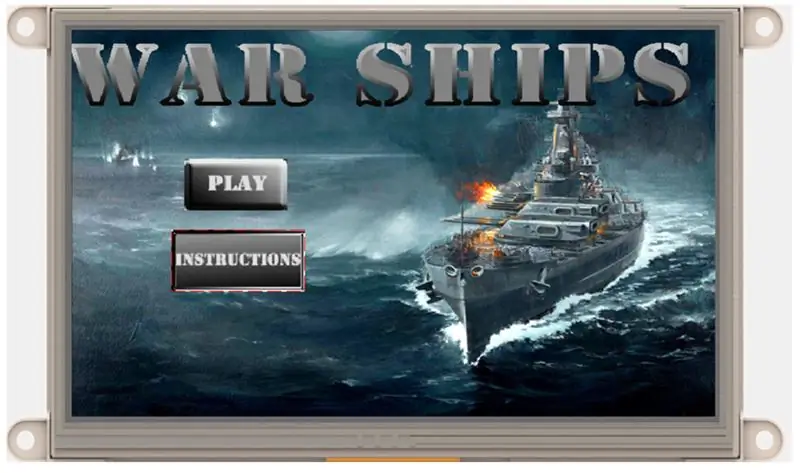
- Kapag ang uSD card ay hindi pa naipasok, lilitaw ang mensaheng ito sa iyong Display sa gen4: "Hindi naka-mount ang drive"
- Matapos ipasok ang iyong uSD card ang GUI ay mai-load sa iyong display.
Hakbang 9: Mga Preview ng Pagpapakita
Inirerekumendang:
Paano Mag-upload ng Mga Laro sa Arduboy at 500 Mga Laro sa Flash-cart: 8 Hakbang

Paano Mag-upload ng Mga Laro sa Arduboy at 500 Mga Laro sa Flash-cart: Gumawa ako ng ilang gawang-bahay na Arduboy na may memorya ng Serial Flash na maaaring mag-imbak ng max 500 na laro upang maglaro sa kalsada. Inaasahan kong ibahagi kung paano mag-load ng mga laro dito, kasama ang kung paano mag-imbak ng mga laro sa serial flash memory at lumikha ng iyong sariling pinagsama-samang package ng laro
Pagsubaybay sa Ulo Gamit ang isang Wii Remote Camera (War Thunder): 6 Mga Hakbang (na may Mga Larawan)

Pagsubaybay sa Ulo Gamit ang isang Wii Remote Camera (War Thunder): Kamusta sa lahat! Nais kong ibahagi sa iyo ang aking unang tunay na natapos na proyekto ng Arduino. Sinubukan kong gumawa ng isang uri ng lutong bahay na pinalaking katotohanan. Hayaan mong ipaliwanag ko ito sa iyo: Ito ay karaniwang isang sistema na gumagamit ng isang camera upang subaybayan ang paggalaw ng iyong ulo upang iakma ito bilang isang
Pagdaragdag ng Mga Laro sa Atgames Genesis Flashback HD: 5 Mga Hakbang (na may Mga Larawan)

Pagdaragdag ng Mga Laro sa Atgames Genesis Flashback HD: Ito ay magiging isang mabilis na walkthrough ng kung paano magdagdag ng mga laro sa iyong Atgames Genesis Flashback HD. Kung hindi mo alam kung ano ang iyong ginagawa at hindi nag-iingat maaari mong buong brick ang iyong yunit dahil ang itinuturo na ito ay nangangailangan ng pagbabago ng isang sensitibong lugar
Paano Suriin Kung Tumatakbo ang isang Laro sa Iyong Computer Bago ka Bumili ng Laro .: 4 Mga Hakbang

Paano Suriin Kung Tumatakbo ang Isang Laro sa Iyong Computer Bago ka Bumili ng Laro .: Kamakailan-lamang na nakuha ko ang Tawag ng Tanghalan 4 mula sa isang kaibigan (nang libre ay maaari kong idagdag) dahil hindi tatakbo sa kanyang computer. Sa gayon, ang kanyang computer ay medyo bago, at ikinagulat ako nito kung bakit hindi ito tatakbo. Kaya pagkatapos ng ilang oras na paghahanap ng internet, napag-alaman ko
Paano Suriin ang Iyong Mga Detalye ng Computer Bago Bumili ng Mga Laro / software .: 6 Mga Hakbang

Paano Suriin ang Iyong Mga Detalye ng Computer Bago Bumili ng Mga Laro / software .: Sinasaklaw ng gabay na ito ang hinihiling ng lahat ng mga laro / software. Ipinapakita sa iyo ng gabay na ito kung paano suriin kung ang iyong computer ay maaaring magpatakbo at mag-install ng isang cd o dvd na inilagay mo sa iyong computer. Maaari mo ring suriin ang http://cyri.systemrequirementslab.com/srtest/ (mula sa gumagamit na Kweeni
